Lägg till i en mapp som styrs av en kontrollerad incheckning
Azure DevOps Services | Azure DevOps Server 2022 – Azure DevOps Server 2019
Visual Studio 2019 | Visual Studio 2022
När du checkar in filer till en versionskontrollmapp som styrs av en gated check-in build-processmåste du vidta fler åtgärder för att slutföra incheckningen.
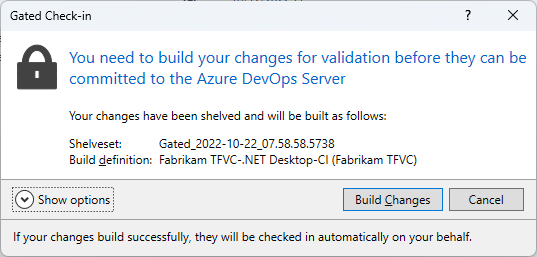
Förutsättningar
Bidra som en medverkande till ditt projekt. Mer information finns i TFVC-standardbehörigheter.
Du kan inte ha Begränsa omfånget för jobbauktorisering till det aktuella projektet för pipelines som inte släpps anges. Om du får ett fel som hylluppsättningen _Build_95; Build\6bc8a077-3f27-4936-82e6-415fbd53ba07 inte kunde hittas vid incheckning, kontrollera den här inställningen och se till att den inte är aktiverad.
Begränsat incheckningsbyggprocess
Om dialogrutan Gated Check-in visas under incheckningen måste dina ändringar skapas av Azure Pipelines innan de kan checkas in.
Lämna in ändringar i en mapp som styrs av en granskad incheckning
I dialogrutan Gated Check-in, om menyn byggpipeline visas och du vill köra en kompilering, välj den byggpipeline du vill använda.
Om ett versionspipelinenamn redan visas i Gated Check-in, eller när du har valt en pipeline, välj något av följande alternativ:
Om du inte vill skapa ändringarna ännu väljer du Avbryt. Du kan sedan bygga hyllsatsen manuellt i en privat kompilering om du vill. Mer information finns i Komma igång med CI/CD.
Om du inte vill skapa ändringarna och du har Åsidosätt incheckningsverifiering genom att skapa behörighet inställd på Tillåtkan du kringgå kravet på gated check-in-kompilering och checka in.
Välj Visa alternativoch välj sedan Kringgå verifieringsversion och checka in mina ändringar direkt (kräver behörigheter).
Om du vill fortsätta med den gated incheckningen och ta bort dina lokala arbetsyteändringar väljer du Visa alternativoch avmarkerar sedan kryssrutan Bevara mina väntande ändringar lokalt. Välj Byggändringaroch när bygget har slutförts följer du anvisningarna under Ta bort de senaste ändringarna i arbetsytan efter en gatead incheckning.
Om du vill skapa ändringar och fortsätta med incheckningen väljer du Build Changes.
Om du vill behålla ändringarna i den lokala arbetsytan efter att bygget har slutförts, följer du anvisningarna under Stämma av de senaste ändringarna i arbetsytan efter en gated incheckning.
Under bygget visar sidan Väntande ändringar i fönstret Team Explorer ett informationsmeddelande, och du kan välja här länk för att övervaka bygget i fönstret byggresultat. Du kan också övervaka versioner på sidan Builds i Team Explorer.
Stäm av de senaste ändringarna i din arbetsyta efter en granskad incheckning
Om du fortsätter att arbeta i din arbetsyta under en begränsad incheckning och vill behålla dina ändringar, bör du stämma av dina senaste ändringar med de som nu är incheckade i versionskontrollen.
När bygget är klart:
Om byggresultatfönstret visar ett lyckat bygge kan du stämma av arbetsytan på följande sätt:
- Om du använder programmet Skapa meddelanden visas dialogrutan Gated Check-in. Välj Avstämning.
- På sidan Builds i Team Explorerhögerklickar du på den färdiga versionen och väljer Stämma av arbetsyta. Använd dialogrutan Stämma av arbetsyta för att lösa eventuella versionskontrollkonflikter.
Om byggresultatfönstret visar att bygget misslyckades korrigerar du de problem som orsakade felet. I Team Explorerpå sidan Builds dubbelklickar du på den version som misslyckades under Mina versionereller högerklickar på versionen och väljer Öppna.
Fönstret Azure Pipelines-byggresultat öppnas med information som kan hjälpa dig att lösa problemet som gjorde att bygget misslyckades. För vissa typer av problem kan du kanske välja felet eller problemet och visa filen som kräver korrigeringar.
Ta bort de senaste ändringarna i din arbetsyta efter en kontrollerad incheckning.
Om du inte planerar att fortsätta arbeta med dina ändringar efter den gated check-in kan du ta bort de senaste ändringarna i din arbetsyta. Dina ändringar bevaras i en hyllor. När bygget är klart, checkas ändringarna in. Om bygget misslyckas kan du ta bort hyllorna för att få tillbaka ändringarna till din arbetsyta.
När du checkar in går du till dialogrutan Gated Check-in och väljer Visa alternativ. Avmarkera kryssrutan Bevara mina väntande ändringar lokalt och välj sedan Skapa ändringar.
När bygget är klart:
Om byggresultatfönstret visar en lyckad version och att ändringarna nu har checkats in, kanske du vill hämta den senaste versionen av filerna så att arbetsytan innehåller dessa ändringar. Mer information finns i Ladda ned (hämta) filer från servern.
Om byggresultatfönstret visar att bygget misslyckades korrigerar du de problem som orsakade felet. I Team Explorerpå sidan Builds dubbelklickar du på den version som misslyckades under Mina versionereller högerklickar på versionen och väljer Öppna.
I fönstret Azure Pipelines-byggresultat letar du efter information som kan hjälpa dig att lösa problemet som gjorde att bygget misslyckades. För vissa typer av problem kan du kanske välja felet eller problemet och visa filen som kräver korrigeringar.
Hämta ändringarna från hyllorna. Mer information finns i Pausa ditt arbete och hantera dina hyllor.
Korrigera de problem som orsakade att bygget misslyckades i dina filer.